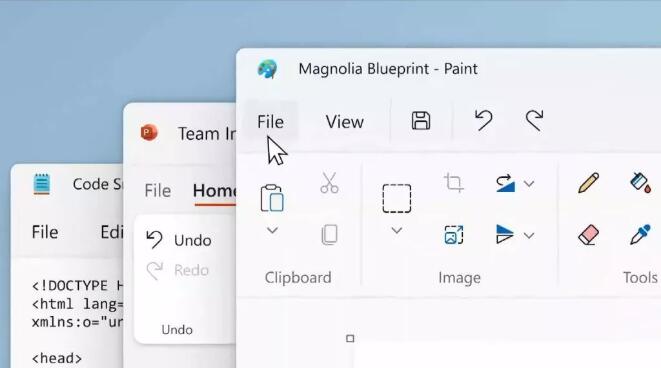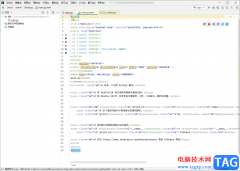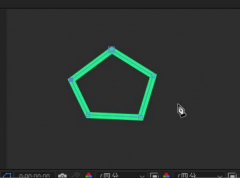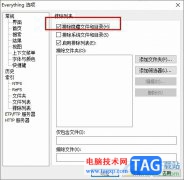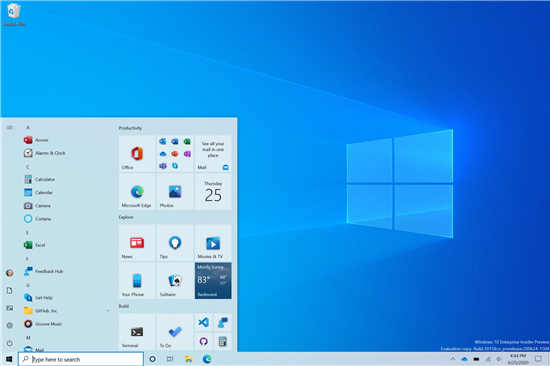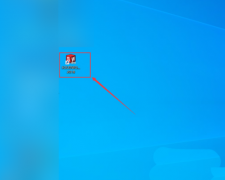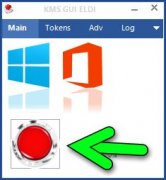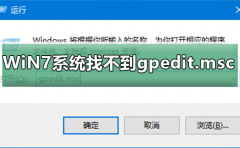在电脑上用户都会备上习惯使用的浏览器,来帮助自己实现互联网的访问和资料的搜集,用户在面对大量的浏览器软件时,会根据自己的使用习惯来下载,其中就有用户选择使用uc浏览器软件,这款软件为用户提供了安全、快速的网页浏览服务,能够很好的满足用户的浏览需求,最近小编看到有用户问到uc浏览器如何添加搜索引擎的问题,这个问题其实是很好解决的,用户直接在设置窗口中点击常规选项卡,接着在右侧的搜索引擎板块中按下管理搜索引擎按钮,就可以进入到窗口中来添加搜索引擎,详细的操作过程是怎样的呢,接下来就让小编来向大家分享一下uc浏览器添加搜索引擎的方法教程吧,希望用户能够从中获取到有用的经验。
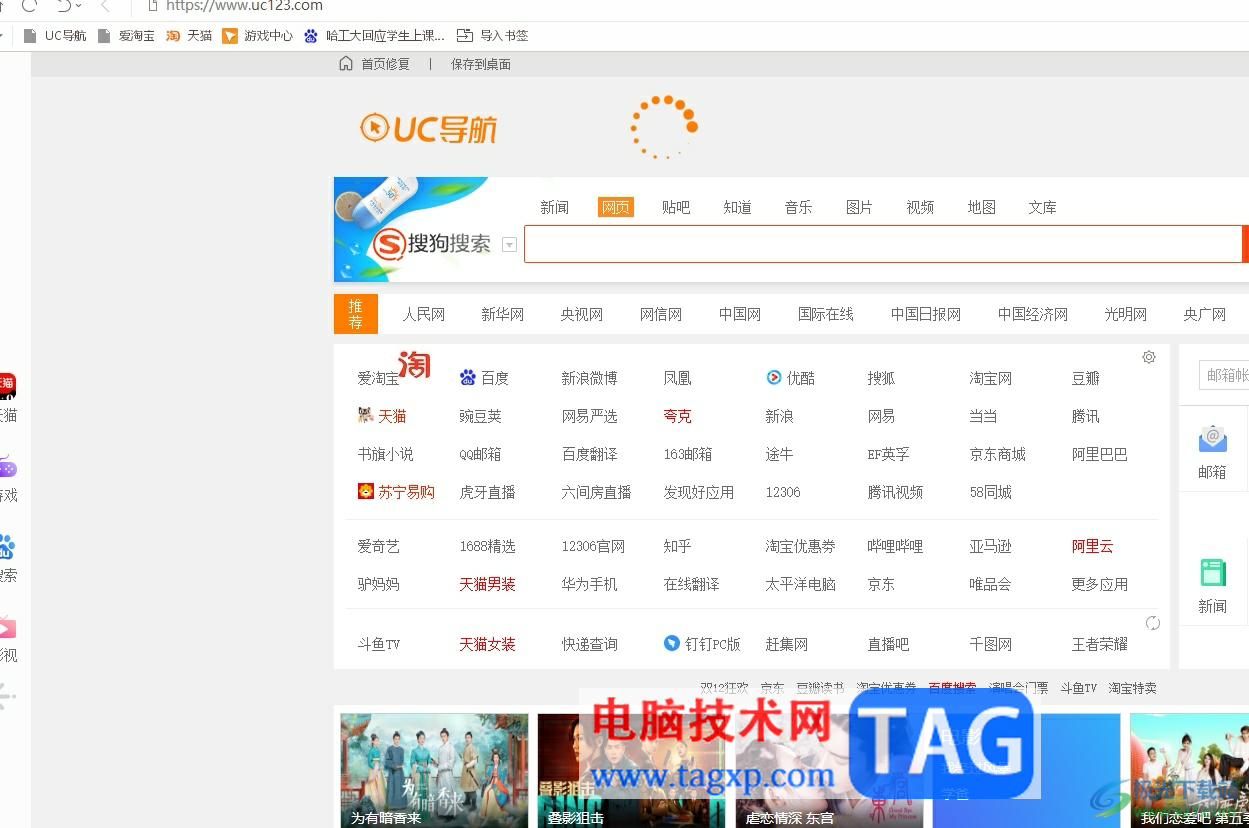
方法步骤
1.用户在电脑上打开uc浏览器软件,并来到主页上点击右上角的头像选项
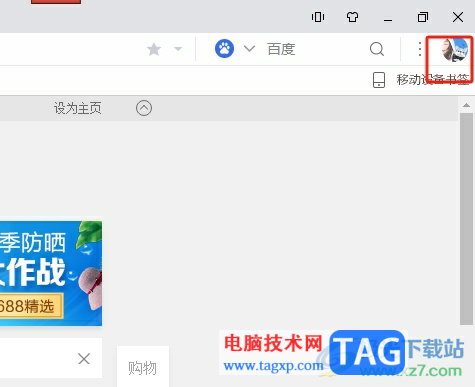
2.在弹出来的下拉选项卡中,用户选择其中的设置选项,页面将会发生切换
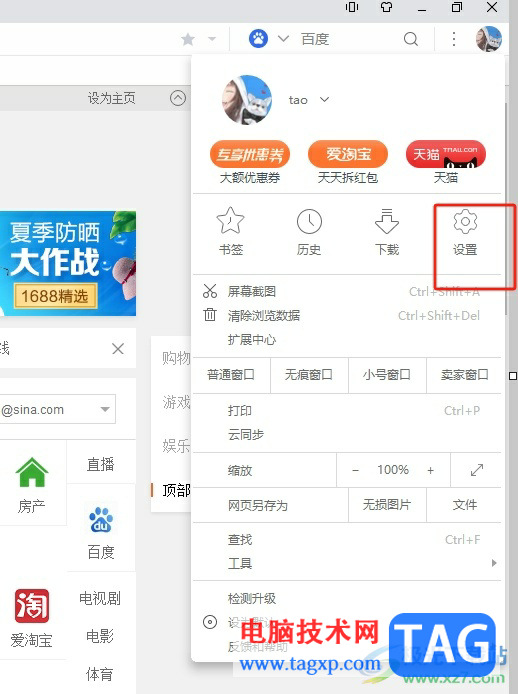
3.进入到设置窗口中,用户将左侧的选项卡切换到常规选项卡上,右侧将会显示出相关的功能板块
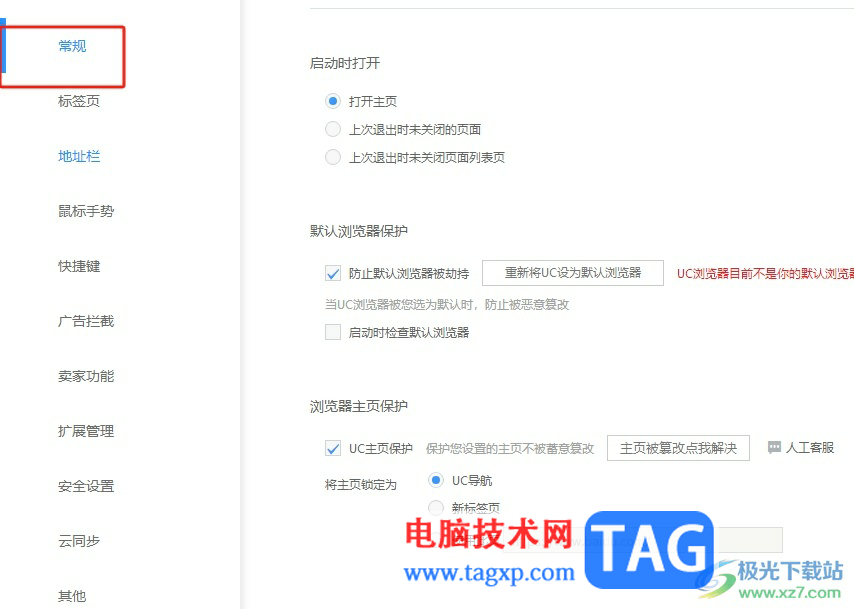
4.用户在其中的搜索引擎板块中按下管理搜索引擎按钮,将会打开新窗口
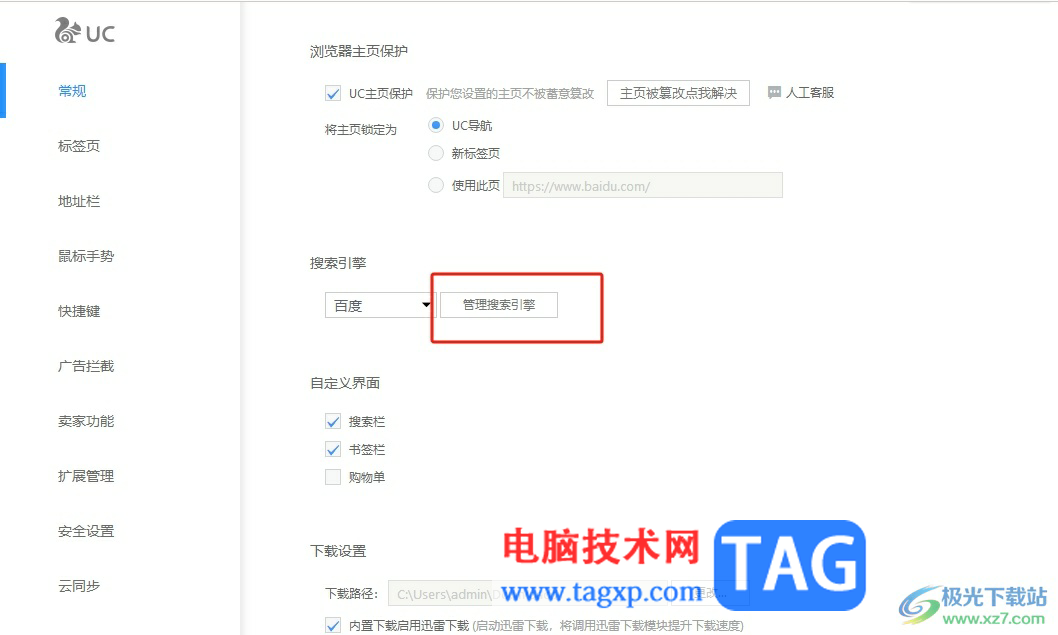
5.进入到管理搜索引擎窗口中,用户依次设置好引擎名称、关键字和网址后,按下右侧的添加引擎按钮即可解决问题
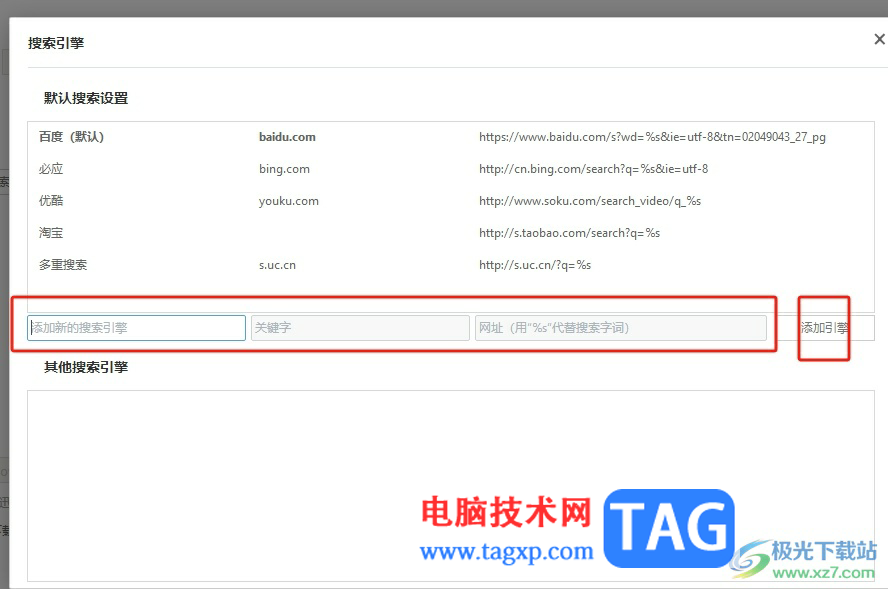
以上就是小编对用户提出问题整理出来的方法步骤,用户从中知道了大致的操作过程为点击头像-设置-常规-管理搜索引擎-添加搜索引擎这几步,方法简单易懂,因此感兴趣的用户可以跟着小编的教程操作试试看,一定可以解决好大家的问题的。